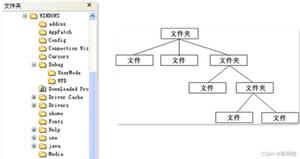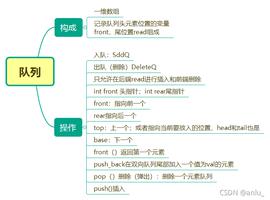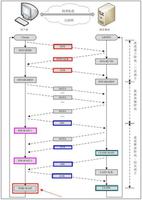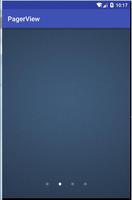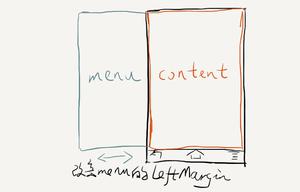如何将文件从一个OneDrive帐户传输到另一个
云存储服务现在非常流行,因为这些服务允许用户安全可靠地存储个人数据,而无需依赖本地存储,只需支付少量订阅费和互联网访问权限。
由于市场如此有利可图,因此有许多云存储提供商,其中之一是 Microsoft 的 OneDrive。
但是,有时您可能需要将文件从一个 OneDrive 帐户移动到另一个帐户,这并不像听起来那么容易。
- OneDrive 是微软开发的最大的云存储服务之一。
- 无论功能多么丰富,OneDrive 都缺少促进帐户之间数据传输的选项。
- 下面的文章将展示将文件从一个 OneDrive 帐户移动到另一个帐户的两种方法。
- 虽然一个免费但效率不高,但另一个完全改变了您处理 OneDrive 内容的方式。
这正是我们创建本指南的原因,我们将在其中详细说明如何轻松地将文件从一个 OneDrive 帐户移动到另一个帐户。
如何将文件从一个 OneDrive 传输到另一个?
1.手动将OneDrive文件转移到另一个账户
1. 登录两个OneDrive帐户。 您可以从同一台 电脑 和同一浏览器登录 ,只要您使用不同的选项卡连接两个帐户即可。
2.为每个OneDrive帐户创建一个文件夹 ,使用唯一的名称来存储下载的数据。
3.使用流程模板更改第一个帐户中文件夹的名称,以及第二个帐户中文件夹的名称。
4.保存流程模板。
5.通过在文件夹之间复制数据来测试文件夹,看它是否正确传输。
6.选择要迁移到第二个帐户的文件。
7.然后文件可以自动转移到第二个帐户的文件夹中。
如果您想知道如何在 Windows 10 中将文件从一个驱动器移动到另一个驱动器,您可以自行完成,无需任何第三方应用程序。您需要做的是手动下载和上传文件。
上述方法是将文件从一个 OneDrive 帐户手动传输到另一个帐户的唯一方法。
虽然这个过程一点也不难,但非常耗时。这就是可靠的第三方工具可以为您提供帮助的地方。
2.使用第三方迁移工具将OneDrive文件移动到其他账户
我们生活在时间和效率就是一切的时代,在某些情况下使用手动方法根本没有效果,因此第三方迁移工具成为您的最佳选择。
一些自动迁移工具支持用户设置、文档、数据和第三方应用程序的完整传输,而用户端只需付出最少的努力。
一个这样的工具是Laplink 电脑mover,它提供了一个简单的设置,允许 Windows 用户将他们想要的所有文件从一台 电脑 迁移到另一台 电脑。
此自动文件迁移软件具有三个主要传输选项:网络传输、USB 电缆传输或以太网电缆传输。
此外,对于更具体的选项,用户可以为可移动媒体创建传输文件并创建配置文件迁移以移动他们的用户设置和首选项。
它非常易于使用,每个传输步骤都有直观的屏幕提示。您必须启动该过程并让程序完成。该过程完成后,所有应用程序和数据都将准备就绪。
基于文件的传输是使用 Laplink 电脑mover 应用程序将 OneDrive 文件移动到另一个帐户的最简单方法。您可以这样做:
- 访问Laplink 电脑 mover 网站。
- 选择适合您的许可证包。
- 下载Laplink 电脑mover应用程序。
- 安装它并登录到应用程序。
- 单击高级选项。
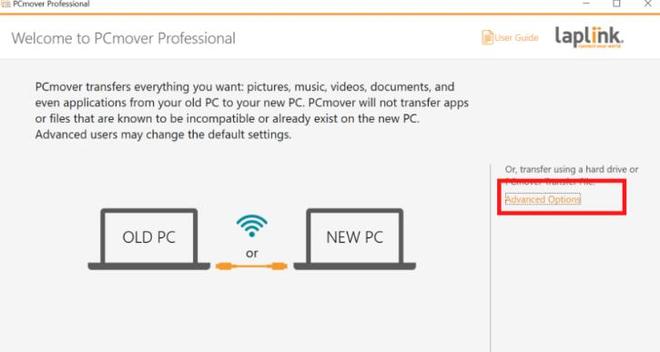
- 现在选择File Based Transfer选项并单击Next。
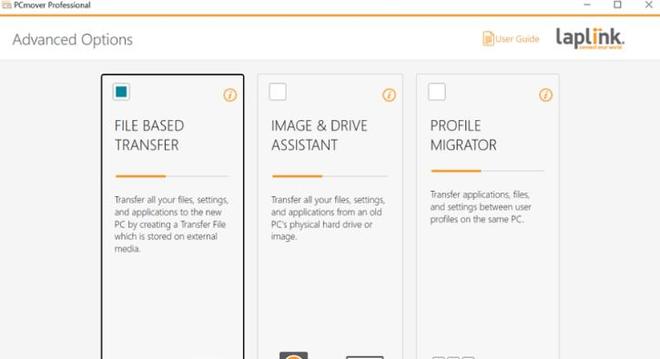
- 选择自定义传输文件,找到您的OneDrive文件并单击下一步。
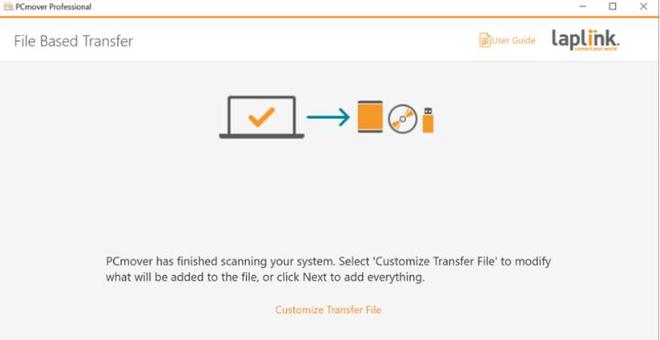
- 计算完成后,点击创建传输文件。
等待该过程完成。现在您必须使用相同的 Laplink 凭据打开传输文件并将它们添加到您的新 OneDrive 帐户。就这样,您的文件将无缝移动到您的新 OneDrive 帐户。
这几乎包含了将文件从一个 OneDrive 帐户移动到另一个帐户的两种方法。
虽然第一种方法是免费的,但有点耗时,第二种方法将为您节省大量的精力和时间,使云服务管理更容易,而且价格非常低廉。
因此,您现在知道如何在不复制的情况下将文件从一个驱动器移动到另一个驱动器。话虽如此,您可以根据自己的情况选择最佳方法。
此外,找出供个人使用的最佳免费云存储服务。
以上是 如何将文件从一个OneDrive帐户传输到另一个 的全部内容, 来源链接: utcz.com/dzbk/939331.html